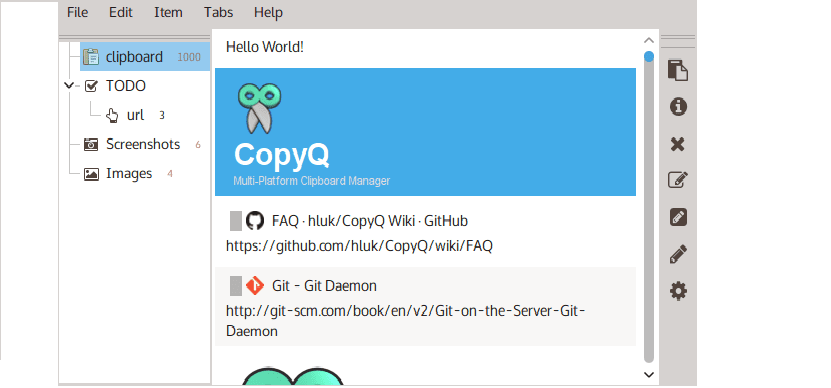
A CopyQ egy fejlett platformokon átívelő és nyílt forráskódú vágólapkezelő Olyan funkciókkal rendelkezik, mint az előzmények, a keresés és a szerkesztés, valamint támogatja a szöveget, a HTML-t, a képeket és bármely más egyedi formátumot.
CopyQ szerkesztési és szkriptelési szolgáltatásokat kínál. Figyelje a rendszer vágólapját, és mentse el a tartalmat egyéni útmutatókban. A mentett vágólap közvetlenül másolható és beilleszthető bármely alkalmazásba.
A CopyQ-ról
Teljesen testreszabható megjelenésű (színek, betűtípusok, átlátszóság), fejlett parancssori felület, parancsfájlok és különféle rendszerszintű parancsikonok.
A programmal testreszabhatja a tálca menüjét, elemeket menthet fülekbe, vagy gyorsan navigálhat az elemeken, rendezheti az elemeket, újakat hozhat létre, szerkeszthet, eltávolíthat, másolhat és beilleszthet egy másik fülre., azonnal illessze be a tálca vagy a főablak fókuszált ablakába, és hagyja figyelmen kívül néhány ablak másolt tartalmát, vagy szöveget tartalmaz.
CopyQ funkciók
- Linux, Windows és OS X 10.9+ támogatás
- Tároljon szöveget, HTML-t, képeket vagy bármilyen más egyedi formátumot
- Gyorsan böngészhet és szűrhet elemeket a vágólap előzményeiben
- Elemek rendezése, létrehozása, szerkesztése, törlése, másolása / beillesztése, fülre húzása
- Adjon megjegyzéseket vagy címkéket az elemekhez
- Rendszerszintű parancsikonok testreszabható parancsokkal
- Illesszen be elemeket parancsikonra, vagy a tálcáról vagy a főablakból
- Teljesen testreszabható megjelenés
- Fejlett parancssori felület és parancsfájlok
- Figyelmen kívül hagyja a néhány ablakból másolt vagy szöveget tartalmazó vágólapot
- Egyszerű Vim-szerű parancsikonok és szerkesztő támogatás
Hogyan kell telepíteni a CopyQ-t az Ubuntu 18.04-re és a PPA származékaira?
Ha telepíteni szeretné ezt az alkalmazást a rendszerére a következő lépéseket kell végrehajtania.
Az első dolog, amit tenni fogunk, az, hogy ehhez hozzáadjuk az alkalmazás tárházát a rendszerünkhöz nyissuk meg a Ctr + Alt + T terminált, és írjuk be a következő parancsot:
sudo add-apt-repository ppa:hluk/copyq
Miután ez megtörtént, frissítjük listánkat a következőkkel:
sudo apt update
És végül telepíteni fogjuk az alkalmazást:
sudo apt install copyq
Ezzel már telepítjük a rendszerünkbe a CopyQ-t.

Hogyan kell telepíteni a CopyQ-t az Ubuntu 18.04-re és a Flatpak származékaira?
A CopyQ Flatpak formátumban is elérhető, Az alkalmazás ebből a módszerből történő telepítéséhez csak az szükséges, hogy a rendszerünk támogassa ezt a technológiát.
A telepítéshez megnyitjuk a Ctrl + Alt + T terminált, és végrehajtjuk a következő parancsot:
flatpak install --user --from https://flathub.org/repo/appstream/com.github.hluk.copyq.flatpakref
Csak a csomag letöltésére és a telepítés végrehajtására kell várnunk, ez internetkapcsolatától függően néhány percet vehet igénybe.
Kész a telepítés most már élvezheti az alkalmazást, az alkalmazás menüjében rákereshet a futtatására.
Ha nem találja, akkor a következő paranccsal futtathatja terminálról:
flatpak run com.github.hluk.copyq
Hogyan kell használni a CopyQ-t?
Miután az alkalmazás elindult a rendszerünkben, a CopyQ-t kétféleképpen használhatjuk: az első a grafikus felületéről (GUI) származik, a másik a parancssoron keresztül történik.
Mivel vágólapról van szó, a már futó alkalmazás azonnal elkezd működni, amint dokumentumot szerkesztünk vagy böngészünk az interneten.
A CopyQ-ban mentett információk szerkesztéséhez a következőket tehetjük.
A kiválasztott elemek a következők lehetnek:
- Tartalom másolása a vágólapra Ctrl + C
- A szerkesztéshez nyomjuk meg az F2 billentyűt
- A törléshez nyomjuk meg a Törlés gombot
- Rendezze a tartalom sorrendjét Ctrl + Shift + S, Ctrl + Shift + R
- Beillesztve a korábban aktív Enter ablakba
- Az alkalmazásból való kilépéshez válassza a tálca menü Exit parancsát, vagy nyomja meg a Ctrl + Q gombot az alkalmazás ablakában.
Hogyan lehet eltávolítani a CopyQ alkalmazást az Ubuntuból és a származékaiból?
Ha el akarja távolítani ezt az alkalmazást a rendszeréből meg kell nyitnia egy terminált, és futtatnia kell ezeket a parancsokat:
sudo apt-get remove --autoremove copyq
A tároló eltávolításához a rendszerből be kell írnunk a terminálba:
sudo add-apt-repository --remove ppa:hluk/copyq